Page 1

Инструкция по применению
Page 2
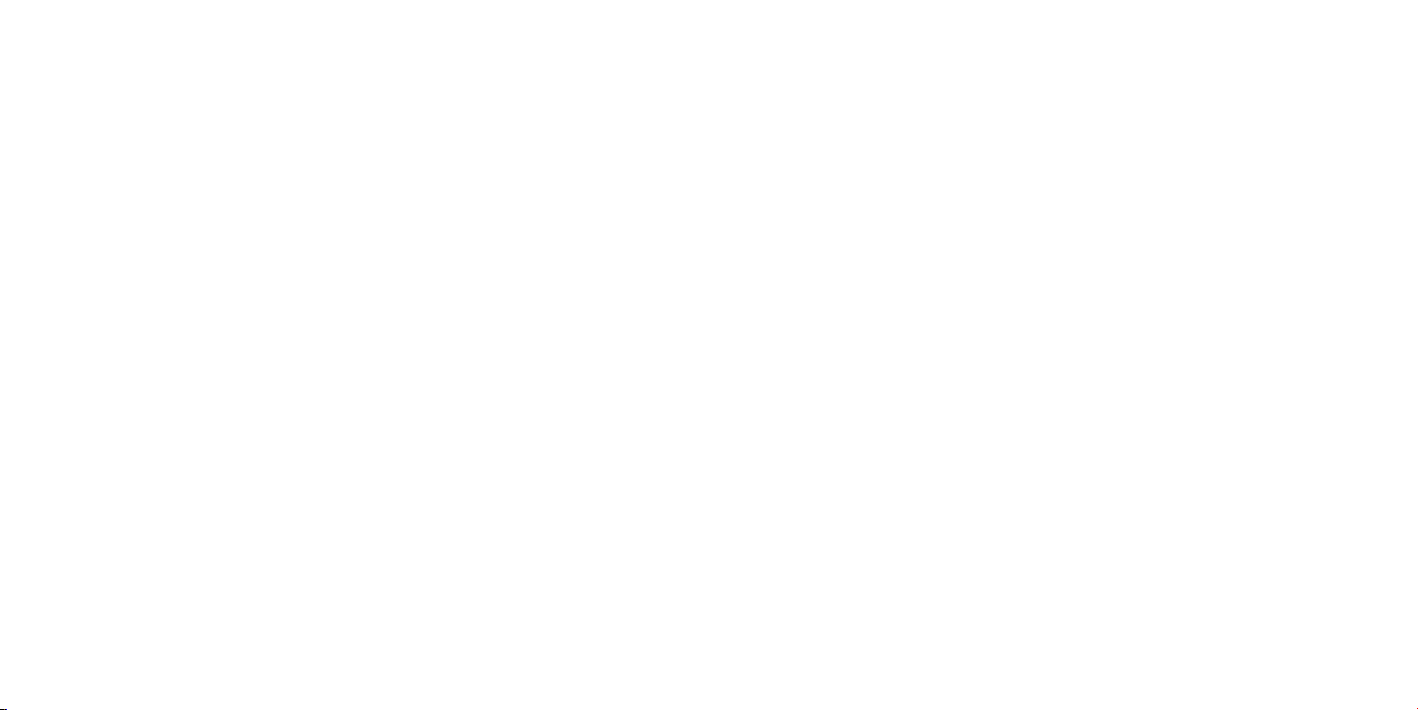
Добро пожаловать вИнтернет!
Благодарим вас за доверие к интернет-технике ZyXEL.
Решения для доступа в Интернет — это наша специализация начиная
со времен разработки первого модема вдалеком 1990году. Сегодня мы
предлагаем устройства для высокоскоростного доступа по технологиям
ADSL2+, VDSL2, Ethernet, 3G, 4G, LTE, GPON, ачтобы Всемирная Сеть
простиралась идовашего дома, интернет-провайдеры икорпоративные
заказчики широко используют инфраструктурное оборудование ZyXEL.
Мы находимся рядом с вами с 1992 года и уделяем пристальное
внимание адаптации нашей продукции к местным условиям, тестируем
ее совместно спровайдерами и операторами связи, учитываем их
требования и локальные особенности сетей. Для вас открыты онлайнсистема персональной технической поддержки, опирающаяся на
обширную базу знаний ирекомендаций, атакжесеть сервисных центров.
Сегодня интернет-техникой ZуХЕL пользуются миллионы домашних
пользователей, и имя компании для них стало синонимом надежной
связи и выхода в Интернет с первой попытки. Подключайтесь
спомощью интернет-центра иприсоединяйтесь. Сеть становится
полезнее иинтереснее с приходом каждого нового пользователя.
Добро пожаловать в Интернет!
Page 3
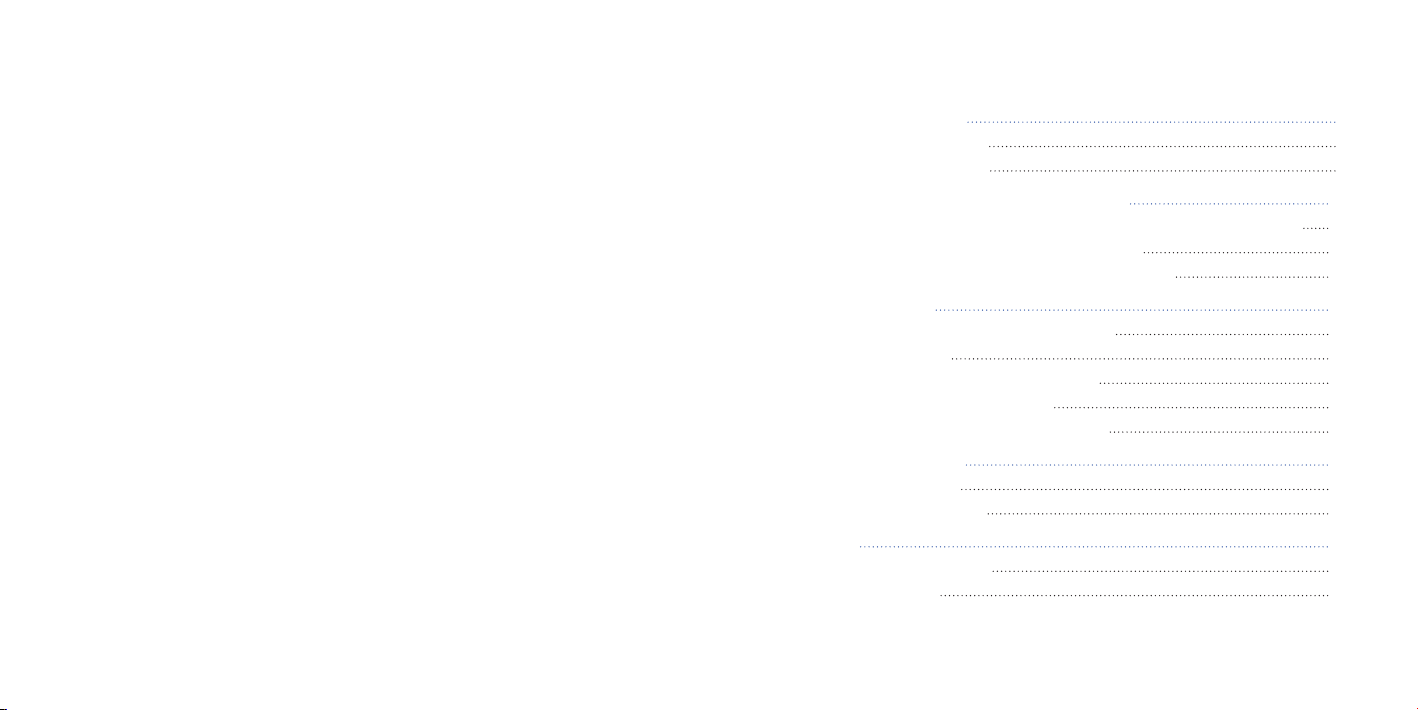
Оглавление
Знакомство с Keenetic Giga III 4
Устройство интернет-центра 4
Отличительные особенности 8
Выбор способа подключения кИнтернету и настройка 10
Интернет и IP-телевидение приподключении по выделенной линии Ethernet 10
Интернет приподключении через USB-модем 3G/4G 12
Интернет приподключении потехнологиям DSL или PON 13
Советы и рекомендации 14
Как добиться максимальной скорости сети Wi-Fi 14
Работа с USB-дисками 15
Что делать, если перестал работать Интернет 16
Подключите домашний DECT-телефон 17
Рекомендации по безопасному использованию 18
Поддержка и гарантия ZyXEL 19
Техническая поддержка 19
Гарантийные обязательства 20
Приложение 22
Технические характеристики 22
Важная информация 23
3
Page 4
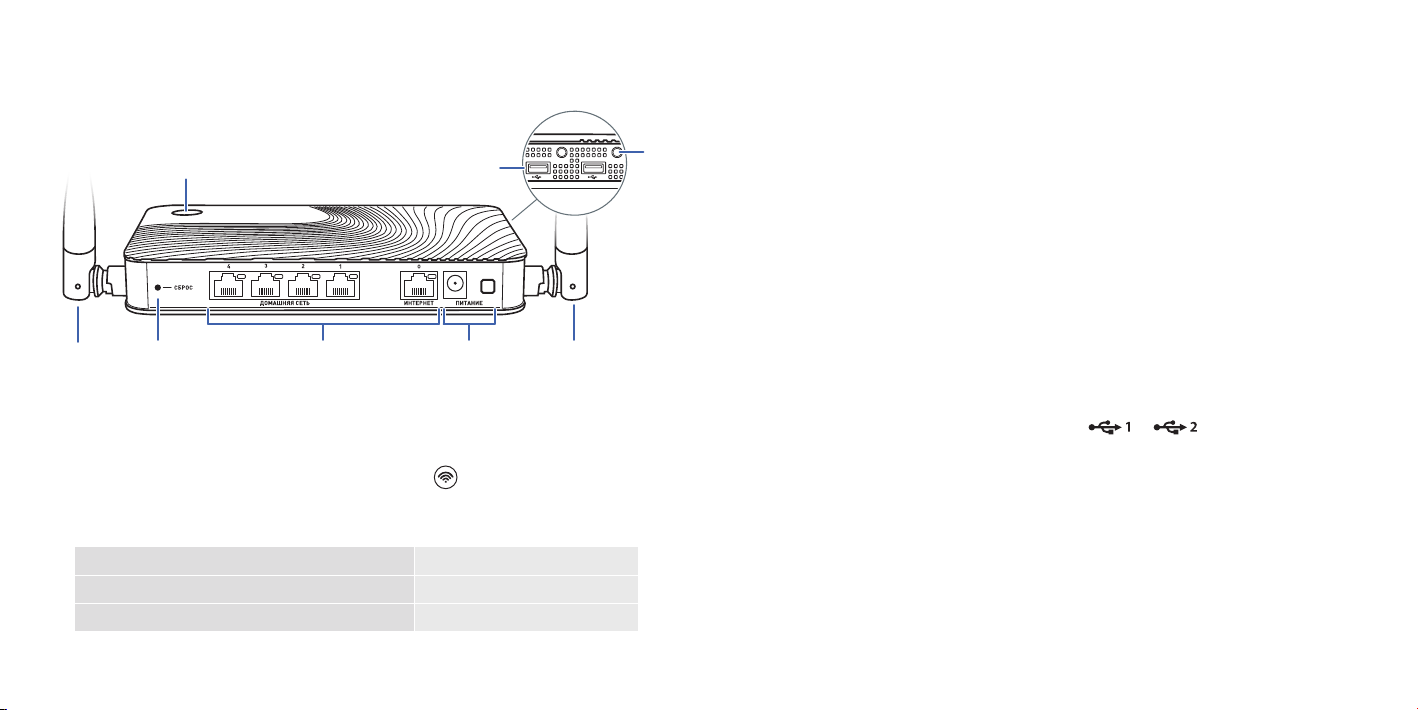
FN2FN1
1 2
Знакомство с Keenetic Giga III
Устройство интернет-центра
2 6
7
3. Кнопка «СБРОС» (Сброс пользовательских настроек)
Используйте эту кнопку, если хотите настроить интернет-центр заново или
пароль доступа к нему был утерян. Для восстановления заводских настроек
нажмите кнопку заостренным предметом и удерживайте ее нажатой не менее
10секунд. Интернет-центр перезагрузится сустановками по умолчанию.
4. Сетевые порты «0 … 4»
Пять портов Ethernet для подключения домашних устройств иинтернеткабеля. Поумолчанию желтые порты «1 … 4» предназначены для
домашних устройств, а синий порт «0» — для Интернета. Изменить
назначение портов можно в веб-конфигураторе интернет-центра.
Встроенные в разъемы индикаторы загораются, если установлено соединение
сподключенным к разъему устройством, и мигают при передаче данных.
31 14 5
5. Выключатель и разъем «Питание»
Выключатель устройства и разъем для адаптера питания изкомплекта поставки.
1. Антенны беспроводной сети Wi‑Fi
Две поворотные антенны Wi-Fi. Рекомендуемое положение антенн — вертикальное.
2. Кнопка управления беспроводной сетью Wi‑Fi —
По умолчанию кнопка позволяет удобно подключать к беспроводной сети новые устройства
с ОС Microsoft Windows или Android идругие, совместимые со стандартом WPS. Также с ее
помощью можно быстро отключить беспроводную сеть.
Запуск быстрого подключения по WPS в сети 2,4 ГГц Однократное нажатие
Запуск быстрого подключения по WPS в сети 5 ГГц Двойное нажатие
Включение/выключение беспроводных сетей Удержание 3 секунды
Ввеб-конфигураторе вы можете назначить для этой кнопки другие функции.
4 5
6. Универсальные порты USB 2.0 и 3.0 — и
Порты для подключения совместимых USB-устройств, таких, как модемы 3G/4G, принтеры
ивнешние жесткие диски с интерфейсом USB 2.0 или USB 3.0. Порты расположены на
боковой стороне интернет-центра, высокоскоростной порт USB 3.0 имеет индекс «2»
иокрашен в синий цвет. Актуальный список совместимых USB-устройств вы можете
найти на странице интернет-центра Keenetic Giga III, посетив веб-сайт ZyXEL.
С помощью USB-модулей расширения Keenetic Plus DECT и Keenetic Plus DSL вы можете
дополнить интернет-центр функциями базовой станции VoIP DECТ и модема ADSL2+/VDSL2.
7. Кнопки с назначаемыми функциями «FN1» и «FN2»
Поумолчанию кнопки предназначены для безопасного отключения от интернетцентра накопителей, подключенных к USB-портам с соответствующими номерами.
Ввеб-конфигураторе вы можете выбрать для них другие функции.
Page 5
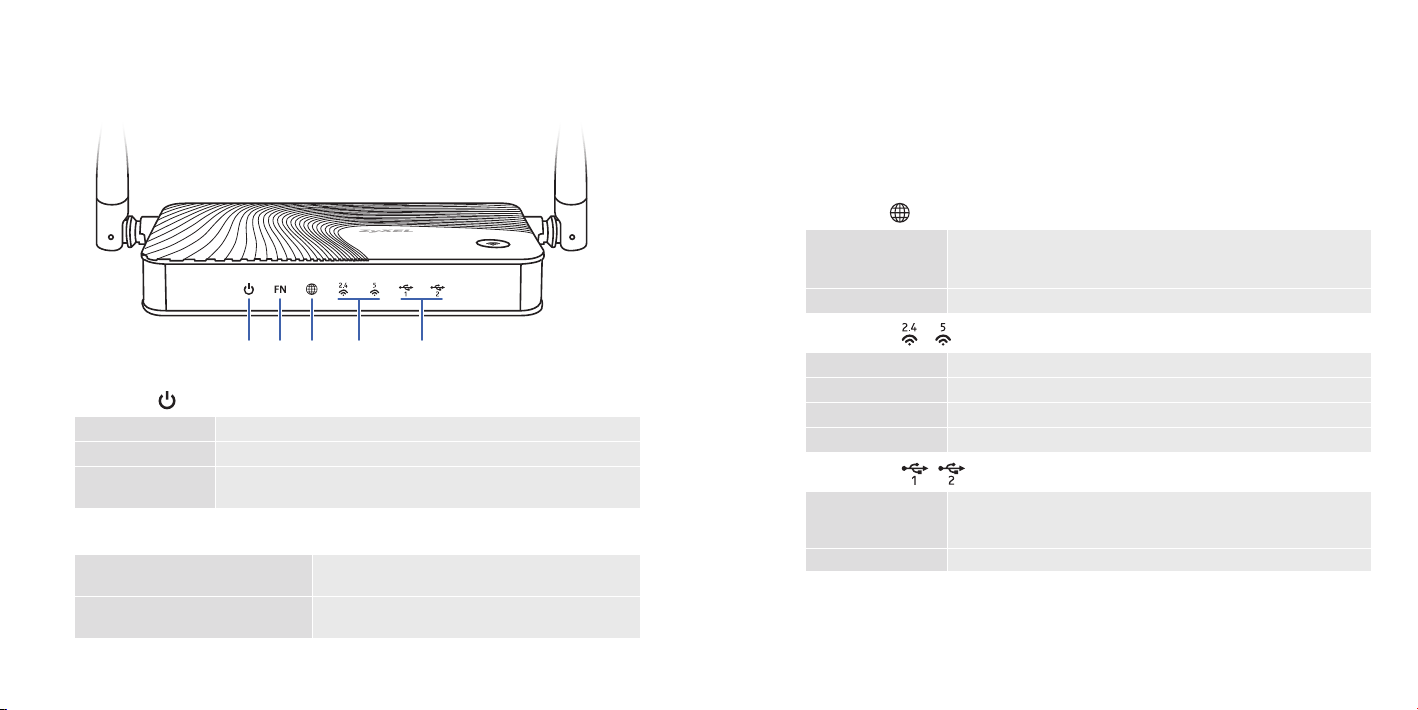
9. Индикатор FN — настраиваемый индикатор
Индикатор реагирует на выбранные вами события. По умолчанию он мигает,
когда для интернет-центра доступно обновление операционной системы.
Настроить поведение индикатора вы можете в веб-конфигураторе.
10. Индикатор (Интернет / Авторизация)
Не горит Неназначен IP-адрес для подключения
Горит Соединение с Интернетом установлено.
кИнтернету, или нет соединения с провайдером
по протоколу PPTP / L2TP / PPPoE / 802.1X.
8 9 10 11 12
8. Индикатор (Статус)
Горит Интернет-центр включен ифункционирует нормально.
Не горит Интернет-центр выключен.
Мигает редко Интернет-центр загружается, или идет
Этот индикатор также реагирует на запуск и остановку функций интернет-центра,
выполненных с помощью кнопок FN1, FN2 и кнопки управления сетью Wi-Fi.
Мигает часто 2секунды,
затем горит постоянно
Мигает часто 2секунды, затем на
2 секунды гаснет изагорается снова
6 7
обновление его операционной системы.
Была нажата кнопка FN1, FN2 или Wi-Fi.
Функция, назначенная этой кнопке, запущена.
Была нажата кнопка FN1, FN2 или Wi-Fi.
Функция, назначенная этой кнопке, выключена.
Не горит Сеть Wi-Fi выключена.
Горит Сеть Wi-Fi включена.
Мигает часто Идет передача данных по беспроводной сети.
Мигает редко Запущен сеанс настройки соединения по стандарту WPS.
12. Индикаторы (Подключение к разъемам «USB»)
Не горит Не обнаружено совместимого оборудования, подключенного
кпорту USB, или USB-устройство не готово к работе. Некоторым
USB-устройствам требуется до 30 секунд на подготовку к работе.
Горит Подключенное USB-устройство готово к работе.
11. Индикаторы (Беспроводные сети Wi‑Fi 2,4 ГГц и 5 ГГц)
Page 6

Отличительные особенности
Исчерпывающее разнообразие
способов подключения к Интернету
Keenetic Giga III предназначен прежде всего
для надежного полнофункционального
подключения вашего дома к Интернету
и IP-телевидению по выделенной линии
Ethernet через провайдеров, использующих
любые типы подключения: IPoE, PPPoE, PPTP,
L2TP, 802.1X, VLAN 802.1Q, IPv4/IPv6.
При этом он дает полную скорость по
тарифам до1000Мбит/с независимо от
вида подключения и характера нагрузки,
адля IPoE/PPPoE — до 1800Мбит/с
вдуплексе. Кроме того, Keenetic Giga III может
обеспечивать подключение к Интернету
через десятки популярных USB-модемов
3G/4G, DSL-модем или провайдерский PONтерминал с портом Ethernet, а также через
провайдерский или частный хот-спот Wi-Fi.
Различные сценарии резервирования
доступа вИнтернет
Благодаря управляемому коммутатору
иоперационной системе NDMS 2 вы
можете организовать подключение любыми
описанными выше способами кнескольким
провайдерам одновременно, расставив
приоритеты ивключив непрерывную
проверку наличия доступа в Интернет.
При сбое всети основного провайдера
интернет-центр автоматически переключится
на работу сзапасным каналом.
8 9
Двухдиапазонная точка доступа
Wi‑Fi AC1200 с дополнительными
усилителями мощности
иавтоматическим выбором канала
При первом же включении интернет-центр
развертывает максимально защищенную
по стандарту WPA2 двухдиапазонную сеть
Wi-Fi 802.11n/ac для ноутбуков, смартфонов,
планшетов и прочих беспроводных устройств.
Поворотные антенны и специальные
усилители сигнала Wi-Fi дают максимально
широкую зону покрытия ивысокое качество
беспроводной связи на скорости соединения
до867+300Мбит/с независимо от положения
интернет-центра. Для гостевых устройств
предусмотрена отдельная сеть Wi-Fi
свыходом только вИнтернет без доступа
кдомашней сети. Оптимальный рабочий
канал выбирается автоматически на основе
периодического анализа радиоэфира.
Умная система распределения скорости
Интернета между приложениями
ипользователями в домашней сети
Фирменная технология IntelliQoS
автоматически обеспечивает бесперебойный
просмотр онлайнового видео или IPTV,
непозволяя занимать весь доступный
интернет-канал, например, закачкой
торрентов. С другой стороны, предусмотрена
возможность ограничивать скорость для
отдельных клиентов домашней сети вручную.
Универсальные порты USB 3.0 и 2.0
для модемов, накопителей, принтеров
и других перспективных функций
Наряду c доступом вИнтернет через
USB-модемы 3G/4G, а также сетевым
использованием USB-накопителей и USBпринтеров порты USB могут использоваться
для подключения таких устройств, как
DECT-станция KeeneticPlusDECT или
ADSL2+/VDSL2-модем Keenetic Plus DSL.
Скорость чтения с подключенных по USB3.0
дисков составляет не менее 40Мбайт/с,
что вкупе с файловым, FTP- иDLNAсервером, автономным торрент-клиентом
и некоторыми другими функциями
превращает Giga III вдоступную альтернативу
домашним сетевым накопителям NAS.
Безопасный Интернет с Яндекс.DNS
Предустановленное приложение
«Интернет-фильтр Яндекс.DNS» защитит
все ваши домашние устройства от
посещения опасных иложных сайтов,
вовлечения в сети ботов идругих угроз.
Защищенный доступ в домашнюю
сеть из Интернета
Где бы вы ни были, встроенный VPN-сервер
обеспечивает возможность защищенного
доступа к домашней сети через Интернет
со смартфона, планшета или компьютера,
как если бы вы находились у себя дома.
Родительский контроль
с облачным сервисом SkyDNS
Интернет-фильтр SkyDNS, работающий через
облачный сервис, позволяет контролировать
активность детей вИнтернете, ограждая
их от нежелательных онлайн-сервисов,
сайтов идаже результатов поиска. Вы сами
выбираете категории сайтов, доступных для
посещения, и применяете созданный профиль
фильтрации к нужным домашним устройствам.
Подключение к офисной сети или
объединение сетей через IPSec VPN
Домашняя сеть Giga III может быть
подключена к сети офиса или другого
интернет-центра Keenetic по PPTP при
любом способе выхода вИнтернет.
В случае более строгих требований
кбезопасности сеть интернет-центра может
быть объединена сдругой сетью через
аппаратно ускоряемый туннель IPSec VPN.
Настройка и управление через
мобильные приложения
Приложение Keenetic NetFriend для iOS
и Android настраивает интернет-центр
вминимум шагов, а когда требуется
полное управление домашней сетью,
втом числе через Интернет, на помощь
приходит приложение My.Keenetic.
Page 7

Выбор способа подключения
NetFriend
кИнтернету и настройка
Интернет и IP-телевидение приподключении
по выделенной линии Ethernet
Кабель выделенной линии Ethernet от
провайдера должен быть проложен до
места расположения интернет-центра
иподключен к его порту «0». Если в
договоре с провайдером указан MAC-адрес
другого устройства, например вашего
компьютера, перед подключением сообщите
Интернет
Смартфон Ноутбук
провайдеру MAC-адрес интернет-центра,
напечатанный на его этикетке.
Приставку для приема IPTV или
телевизор, способный принимать IPTV
напрямую, рекомендуется подключить
к интернет-центру кабелем Ethernet.
Keenetic Giga III
Приставка IPTV
Настройка интернет‑центра
на компьютере
1. Включите интернет-центр вэлектросеть
через адаптер питания из комплекта
поставки и подождите, пока индикатор
будет гореть непрерывно.
2. Подключите компьютер к интернет-центру.
Для этого всписке доступных сетей
Wi-Fi найдите сеть интернет-центра
иподключитесь кней. Имясети иключ
безопасности напечатаны на этикетке
интернет-центра. Или используйте
для подключения сетевой кабель,
соединив им порт«1» интернет-центра
с Ethernet-адаптером компьютера.
3. Откройте веб-конфигуратор интернет-
центра по адресу my.keenetic.net. При
первом входе автоматически запустится
мастер быстрой настройки NetFriend.
Щелкните «Быстраянастройка»
иследуйте указаниям мастера
для завершения настройки.
Настройка с помощью
мобильного приложения
1. Установите приложение ZyXEL
Keenetic NetFriend на смартфон или
планшетный компьютер. Для этого
перейдите ввеб-браузере мобильного
устройства по адресу zyxel.ru/getapp или
сканируйте QR-код наэтой странице.
2. Запустите установленное приложение
иследуйте его инструкциям.
zyxel.ru/getapp
10 11
Page 8

Интернет приподключении
Keenetic Plus DSL
Интернет
ADSL2+ / VDSL2
Keenetic Giga III
через USB-модем 3G/4G
Интернет приподключении
потехнологиям DSL или PON
Для подключения к Интернету через сотового
оператора вам понадобится совместимый
USB-модем 3G/4G. Для улучшения приема
рекомендуется расположить его вблизи
окна, не загораживая предметами,
которые могут ослаблять сигнал сотовой
сети. При необходимости используйте
небольшой USB-удлинитель до 1 метра.
Перед установкой модема отключите на
его SIM-карте запрос PIN-кода. Это можно
сделать вменю сотового телефона, временно
установив в него карту измодема, или
спомощью утилиты модема, подключив
модем ккомпьютеру.
12 13
USB-модем
3G/4G
Смартфон Ноутбук
Подключите модем с установленной
SIM-картой ксвободному USB-порту
интернет-центра. Через несколько секунд
наинтернет-центре загорится индикатор
этого USB-порта, подтверждающий
готовность работы с установленным модемом.
Для настройки подключения следуйте
инструкциям на предыдущей странице.
Вы можете использовать подключение
кИнтернету через USB-модем
как основное или как резервное
вдополнение кподключению
по выделенной линииEthernet.
Keenetic Giga III Телевизор Smart TVИнтернет
1. Если Интернет приходит в дом по технологии ADSL2+ или VDSL2, вы можете подключиться
кнему, используя вместе синтернет-центром дополнительный USB-модуль KeeneticPlusDSL.
Настройка такого подключения описана в инструкции, прилагаемой к этому модулю.
Интернет
ADSL2+ / VDSL2
Keenetic Plus DSL
Keenetic Giga III
2. Если у вас уже установлен оптический модем PON или DSL-модем, соедините его разъем
«LAN» сетевым кабелем с портом «0» интернет-центра. Чтобы вы могли полностью
использовать все функции интернет-центра Giga III, модем должен работать врежиме моста
(Bridge Mode). Если модем работает врежиме маршрутизатора, перед началом настройки
обратитесь к провайдеру, чтобы переключить модем в режим моста. Настройка Интернета в
этом случае не будет отличаться отнастройки при подключении по выделенной линии Ethernet.
Интернет
PON
Вы можете использовать подключение по DSL или PON как основное или как
резервное вдополнение кподключению по выделенной линии Ethernet.
Модем PON
Keenetic Ultra II
Page 9

Советы и рекомендации
Как добиться максимальной скорости сети Wi-Fi
Максимальная скорость соединения
вбеспроводной сети (867 Мбит/c для
диапазона 5 ГГц и 300 Мбит/c для 2,4 ГГц)
достигается при условии подключения
устройств Wi-Fi стандарта IEEE802.11ac
или802.11n, использующих для приема
ипередачи два пространственных
потока иканал шириной 80 МГц
или 40 МГц соответственно.
Действительная скорость передачи данных
зависит от особенностей инастроек
клиентского оборудования, числа устройств
вбеспроводной сети иих удаленности от
интернет-центра. Скорость могут сильно
снижать препятствия на пути прохождения
сигнала, атакже другие беспроводные сети
ирадиопомехи вдиапазоне частот 5 / 2,4 ГГц.
Для эффективной работы сети Wi-Fi
придерживайтесь следующих рекомендаций:
Ӝ Устанавливайте интернет-центр
наотдалении от источников радиопомех,
таких как микроволновые печи,
радионяни, сигнализации и т. п.
Ӝ Располагайте антенны интернет-центра
вертикально для распространения
сигнала вгоризонтальной плоскости.
14 15
Ӝ Установите интернет-центр в комнате,
вкоторой скорость беспроводной связи
вам наиболее важна, и постарайтесь
подключить устройства в этой комнате
вдиапазоне 5 ГГц. Особенно сильно
скорость сети снижают бетонные стены.
Ӝ Для организации сети Wi-Fi на
открытом пространстве, например
на загородном участке, установите
интернет-центр на подоконнике окна,
выходящего на ту сторону участка,
где вы планируете использовать
Wi-Fi большую часть времени.
Ӝ По стандартам IEEE 802.11n/ac допускается
использовать открытую сеть или сеть
сзащитой WPA2 AES (установлена
по умолчанию). При выборе защиты
WEP или WPA максимальная скорость
беспроводной сети снизится до 54 Мбит/с.
Ӝ Посетите веб-сайты производителей
ваших беспроводных устройств,
чтобы проверить наличие новых
драйверов и других обновлений.
Работа с USB-дисками
Для накопителей с интерфейсом USB3.0
рекомендуется использовать порт
(синий) и кабель стандарта USB3.0.
Накопители USB 2.0 можно подключать
клюбому USB-порту интернет-центра.
Важно: Нерекомендуется использовать
флэш-диски для работы торрент-клиента
Transmission изакачки торрентов.
Некоторые диски, подключенные через USB,
при интенсивном использовании требуют
дополнительного внешнего питания.
Интернет-центр автоматически подключит
поддерживаемые файловые системы,
обнаруженные на накопителе. Этомогут
быть стандартные для ОСMicrosoft
Windows файловые системы NTFS, FAT32
иFAT, файловые системы, используемые
вОСLinux,— EXT2 и EXT3, атакже
файловая система OCApple— HFSPlus.
Чтобы при отключении USB-накопителя
хранящаяся на нем информация не была
повреждена, остановите его работу перед тем,
как отключать от интернет-центра. Для этого
нажмите кнопку «FN» на корпусе интернетцентра и, после того как соответствующий
индикатор на интернет-центре
погаснет, отключите накопитель. Если
USB-диск и работающие с ним приложения
операционной системы интернет-центра
не инициализируются, проверьте диск на
наличие ошибок вкомпьютере и исправьте их.
По умолчанию все установленные
USB-приложения интернет-центра, кроме
файлового сервера, выключены. Чтобы
запустить торрент-клиент Transmission,
FTP- или UPnP AV/DLNA-сервер, необходимо
вначале подключить USB-диск, а затем
выбрать параметры работы приложения
всоответствующем разделе веб-интерфейса.
Доступ к файловому серверу с компьютеров
под управлением Android, Microsoft Windows,
Apple OS X и iOS по умолчанию открыт для
любого (анонимного) пользователя домашней
сети. Вы можете изменить эту политику и
добавить в операционную систему интернетцентра компонент управления правами
доступа пользователей к файловому серверу.
Page 10

Что делать, если перестал работать Интернет
Подключите домашний DECT-телефон
Воспользуйтесь функциями диагностики
воперационной системе компьютера,
скоторого не удается выйти в Интернет.
Возможно, вы просто отключились
от беспроводной сети Wi-Fi либо
отсоединили сетевой кабель от
интернет-центра или компьютера.
Если все подключено правильно, на
интернет-центре должны гореть индикаторы
задействованных сетевых портов,
индикатор и индикаторы ,
показывающие, что сети Wi-Fi включены
вдиапазонах 2,4 ГГц и 5ГГц.
Чтобы уточнить состояние вашего интернетподключения, обратитесь к провайдеру.
Возможно, на вашем счету не хватает средств
идоступ в Интернет был приостановлен.
16 17
Большинство неполадок, возникающих
вследствие сбоя в сети, можно устранить
перезагрузкой оборудования:
Ӝ Отключите питание интернет-центра
ивсех устройств в домашней сети.
Ӝ Проверьте надежность подключения
сетевых кабелей. Кабели, которые не
фиксируются в портах, рекомендуется
заменить на исправные.
Ӝ Включите питание интернет-центра
и подождите, пока онзагрузится, затем
включите питание остальных устройств.
При подозрении на неисправность
интернет-центра, пожалуйста, обратитесь
в Центр информации и поддержки
ZyXEL по адресу support.zyxel.ru.
Вы можете добавить в интернет-центр
телефонную станцию DECT иподключиться
коператору современной цифровой
телефонии, чтобы получить городской номер,
выгодные тарифы и различные
дополнительные услуги. Для этого вам
понадобится дополнительный USB-модуль
Keenetic Plus DECT. Это миниатюрная базовая
станция, которая подключается кUSB-порту
интернет-центра и обеспечивает работу до
шести телефонных трубок DECT GAP.
Интернет
Keenetic Giga III
Настройка телефонной станции
заключается в выборе из списка
оператора связи и занимает считаные
минуты даже унеспециалиста.
Для небольших офисов предусмотрена
возможность одновременного подключения
кнескольким VoIP-операторам иIP-АТС
центрального офиса смаршрутизацией
вызовов, а также поддержка до четырех
одновременных разговоров.
DECT-трубка
USB-модуль
Keenetic Plus DECT
DECT-трубка
Page 11

Поддержка и гарантия ZyXEL
Рекомендации по безопасному использованию
Ӝ Интернет-центр предназначен
для эксплуатации в сухом, чистом
и хорошо проветриваемом помещении
в стороне от мощных источников
тепла. Не используйте его на улице
и в местах с повышенной влажностью.
Ӝ В процессе работы устройство нагревается,
поэтому не устанавливайте интернетцентр в местах, где температура воздуха
может превышать 40 °С, в закрытых
шкафах и полостях, атакже рядом с
источниками тепла. Не накрывайте
его и следите за тем, чтобы ничто
не загораживало вентиляционные
отверстия в корпусе интернет-центра,
своевременно очищайте их от пыли.
Ӝ Используйте адаптер питания только
из комплекта поставки интернет-центра.
Не включайте адаптер питания, если
его корпус или кабель повреждены.
Ӝ Подключайте адаптер питания только
к исправным розеткам с напряжением,
соответствующим указанному
на этикетке адаптера питания.
18 19
Ӝ Отключайте адаптер питания
отэлектросети при длительных
перерывах вэксплуатации.
Ӝ Никогда не вскрывайте и не пытайтесь
самостоятельно обслуживать
интернет-центр и его адаптер питания.
Приподозрении нааппаратную
неисправность, пожалуйста, обратитесь
вЦентринформации и поддержки ZyXEL
по адресу support.zyxel.ru.
Ӝ Для чистки устройства используйте
влажную ткань, смоченную в мягком
моющем средстве. Всегда выключайте
его перед тем, как приступить к чистке.
Ӝ Избегайте попадания жидкости внутрь
корпуса интернет-центра и его адаптера
питания. Если это произошло, немедленно
отключите их от розетки и тщательно
просушите перед повторным включением.
Техническая поддержка
Если при использовании интернет-центра
увас возникли вопросы или подозрения,
чтоваш интернет-центр неисправен:
Ӝ Обратитесь к странице поддержки
интернет-центра на сайте ZyXEL, где вы
найдете ответы на часто задаваемые
вопросы, собранные в Базе знаний.
Регион Страница поддержки
Беларусь zyxel.by/keenetic-giga-3
Россия zyxel.ru/keenetic-giga-3
Украина zyxel.ua/keenetic-giga-3
Центральная Азия
иЗакавказье
Ӝ Задайте вопрос специалистам ZyXEL
всистеме персональной поддержки
поадресу support.zyxel.ru.
zyxel.kz/keenetic-giga-3
Условия предоставления поддержки:
Ӝ Техническая поддержка не рассматривает
теоретические вопросы организации
сети и вопросы, связанные с настройкой
сторонних продуктов и систем.
Ӝ Консультации по применению устройства
оказываются в течение 90дней сдаты
первого обращения в службу поддержки
или момента автоматической регистрации
сервисного кода при первом подключении
устройства к Интернету (с. 23),
взависимости от того, что наступит ранее.
Ӝ Через систему консультаций гарантируется
ответ специалиста, время решения вопроса
не регламентируется
и зависит от его сложности.
Ӝ Техническая поддержка
предоставляется на русском языке.
Page 12

Гарантийные обязательства
ZyXEL гарантирует отсутствие аппаратных
дефектов этого изделия, связанных
сматериалами и сборкой, в течение одного
года сдокументально подтвержденной
даты его приобретения первым конечным
покупателем, даты автоматической
регистрации сервисного кода изделия
вжурнале Центраинформации и поддержки
ZyXEL при первом подключении устройства
к Интернету или при первом обращении
в службу поддержки, в зависимости от того,
что наступило ранее. Однако независимо
от даты продажи срок гарантии не может
превышать трех лет с даты производства
изделия. Дата производства определяется
по серийному номеру на корпусе
изделия. Формат серийного номера:
SYYxxWWxxxxxx, где YY — последние две
цифры года производства, WW — номер
недели производства в году. В случае
выявления дефектов и получения от
потребителя обоснованной претензии
вэтот период ZyXEL посвоему усмотрению
произведет бесплатный ремонт, заменит
изделие на новое или предоставит взамен
эквивалентное по функциям инадежности.
20 21
Гарантия распространяется только на изделия
ZyXEL, проданные через официальные
каналы дистрибуции ZyXEL. Гарантийное
обслуживание осуществляется через
авторизованные сервисные центры ZyXEL,
расположенные в стране реализации изделия.
ZyXEL не гарантирует бесперебойную или
безошибочную работу, а также совместимость
встроенного программного обеспечения
при взаимодействии с аппаратными
или программными средствами других
производителей, если иное не оговорено
вприлагаемой к изделию документации.
Гарантия ZyXEL утрачивает силу
в следующих случаях:
Ӝ этикетка на изделии повреждена или
отсутствует, серийный номер изделия
или его сервисный код изменен,
нечитается или читается неоднозначно;
Ӝ изделие использовалось
не по назначению или нев соответствии
с инструкцией по эксплуатации;
Ӝ изделие перестало работать в результате
загрузки в него программного обеспечения,
нераспространяемого через службу
поддержки или сайт ZyXEL в вашей стране;
Ӝ устройство получило повреждения
из-за подключения кнему дефектного
оборудования сторонних фирм;
Ӝ изделие вышло из строя по причине
проникновения в него посторонних
предметов, веществ или жидкостей,
врезультате удара молнии, затопления,
пожара, неправильной вентиляции,
иных внешних воздействий
иобстоятельств непреодолимой силы;
Ӝ изделие вскрывалось, переделывалось или
ремонтировалось неуполномоченными
на то лицами или сервисными центрами;
Ӝ изделие пострадало при транспортировке,
за исключением случаев, когда она
производится авторизованным
сервисным центром ZyXEL.
ZyXEL не несет ответственности завозможный
вред, прямо или косвенно нанесенный
людям, домашним животным или любому
имуществу, если это произошло в результате
использования изделия не по назначению,
несоблюдения правил и условий эксплуатации
или хранения изделия, умышленных или
неосторожных действий потребителя
или третьих лиц.
ZyXEL не несет никакой ответственности
за потерю или повреждение данных
на подключенных к интернет-центрам
носителях информации. Мы настоятельно
рекомендуем вам регулярно делать
резервные копии важных данных.
Page 13

Приложение
Технические характеристики
Название: Гигабитный интернет-центр с двухдиапазонной точкой доступа Wi-FiAC1200,
Модель: Keenetic Giga III
Конструктивные особенности
Ӝ 5 разъемов RJ-45 (1000BASE-T/100BASE-
TX/10BASE-T) с автоопределением
типа кабеля и встроенными
индикаторами состояния
Ӝ Порт USB 3.0 (тип A)
Ӝ Порт USB 2.0 (тип A)
Ӝ 4 антенны Wi-Fi
Ӝ 6 индикаторов на передней панели
Ӝ Кнопка управления сетью Wi-Fi
Ӝ 2 кнопки с назначаемыми функциями (FN)
Ӝ Кнопка выключения питания
Ӝ Кнопка сброса настроек
Физические параметры
Ӝ Размеры: 186 × 121 × 36мм без учета антенн
Ӝ Масса: 0,3 кг без адаптера питания
22 23
управляемым коммутаторомGigabitEthernet, портами USB 3.0 и 2.0.
Диагностика и управление
Ӝ Веб-конфигуратор
Ӝ Мобильные приложения для Android и iOS
Ӝ Командная строка (CLI) по TELNET
Ӝ Резервное копирование конфигурации
Ӝ Захват сетевых пакетов
Ӝ Системный журнал
Комплектация
Ӝ Интернет-центр Keenetic Giga III
Ӝ Адаптер питания 12 В, 2,5 А от сетей
переменного тока 100 – 240 В, 50/60 Гц
Ӝ Кабель Gigabit Ethernet
Ӝ Инструкция по применению
Условия эксплуатации
Ӝ Диапазон температур: от 0 до + 40 °С
Ӝ Влажность: от 20 до 95 % без конденсации
Важная информация
Прилагаемая документация
Пожалуйста, внимательно ознакомьтесь
сприлагаемой документацией исохраните
ее на будущее. Компания ZyXEL не дает
никакой другой гарантии на продукты
иуслуги, кроме явно указанной в условиях,
прилагаемых ктаким продуктам иуслугам.
Никакая часть данного документа,
кроме главы «Поддержка и гарантия
ZyXEL», неможет рассматриваться как
дополнительные гарантийные обязательства.
Мы постоянно совершенствуем
аппаратное ипрограммное обеспечение,
поэтому впродукт могут быть внесены
изменения иулучшения, не описанные
вприлагаемой документации.
Правовые ограничения
На территории вашей страны могут
действовать ограничения наэксплуатацию
беспроводного оборудования. Ограничения
могут касаться используемых частот,
мощности передаваемого сигнала, требовать
обязательной регистрации беспроводного
оборудования ворганах регулирования.
Перед началом эксплуатации интернет-центра
убедитесь, что выбранные вами режимы
не противоречат требованиям закона
иправилам, действующим в вашей стране.
Сервисный код
Сервисный код представляет собой
специальный идентификационный номер
из 15 цифр, который напечатан на этикетке
интернет-центра ихранится вего памяти.
При первом подключении кИнтернету он
автоматически фиксируется в журнале
Центра информации и поддержки ZyXEL.
Используя интернет-центр Keenetic Giga III, вы
выражаете согласие справом компании ZyXEL
автоматически получать информацию о вашем
устройстве через Интернет для технической
поддержки игарантийного обслуживания.
Срок службы
Установленный производителем срок
службы изделия равен 2 годам при условии,
что изделие используется в строгом
соответствии с настоящей инструкцией
и применимыми техническими стандартами.
Page 14

Информация об утилизации
Не следует выбрасывать это изделие
вместе с бытовыми отходами. Изучите
информацию о правилах утилизации
электронных отходов в вашем населенном
пункте. Правильная утилизация способствует
сохранению природных ресурсов, охране
здоровья иокружающей среды.
Юридический адрес изготовителя
Тайвань, Синьчжу, Научно-индустриальный
парк, Инновейшн-роуд II, 6,
ЗайкселКоммуникейшнз Корп.
ZyXEL Communications Corp.,
6 Innovation Road II, Science Park,
Hsinchu, 300, Taiwan, R.O.C.
Информация о сертификации
Интернет-центр ZyXEL Keenetic Giga III
одобрен к применению государственными
органами посертификации и соответствует
ТРТС004/2011 «О безопасности
низковольтного оборудования»,
ТРТС020/2011 «Электромагнитная
совместимость технических средств».
Ознакомиться сдействующими
ввашей стране сертификатами можно
на региональном веб-сайте ZyXEL.
Авторские права
© ZyXEL Communications Corp., 2015.
Все права защищены.
Данный интернет-центр поставляется
спрограммным обеспечением, на часть
кода которого может распространяться
действие стандартной общественной
лицензии GNU GPL и cтандартной
общественной лицензии ограниченного
применения GNULGPL. Запрос на получение
исходного кода направляйте по адресу
gpl@zyxel.ru. Стекстом лицензий можно
ознакомиться на сайте http://www.gnu.org.
© Д. В. Тишкин, А. Е. Данилычев,
М. В. Медведев, ООО «Зайксель Россия»,
2015. Все права защищены.
Воспроизведение, адаптация, перевод
и распространение данного документа
или любой его части без предварительного
письменного разрешения ZyXEL запрещены —
за исключением случаев, допускаемых
законом об авторском праве. Названия
продуктов или компаний, упоминаемые
вданной инструкции, могут быть товарными
знаками или знаками обслуживания
соответствующих правообладателей.
24
Page 15

ZyXEL Communications Corp. — zyxel.com
ZyXEL Беларусь — zyxel.by
ZyXEL Россия — zyxel.ru
ZyXEL Украина — zyxel.ua
ZyXEL Центральная Азия и Закавказье — zyxel.kz
